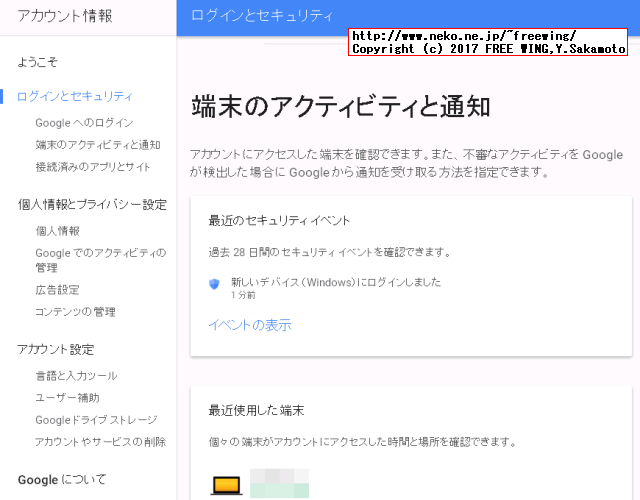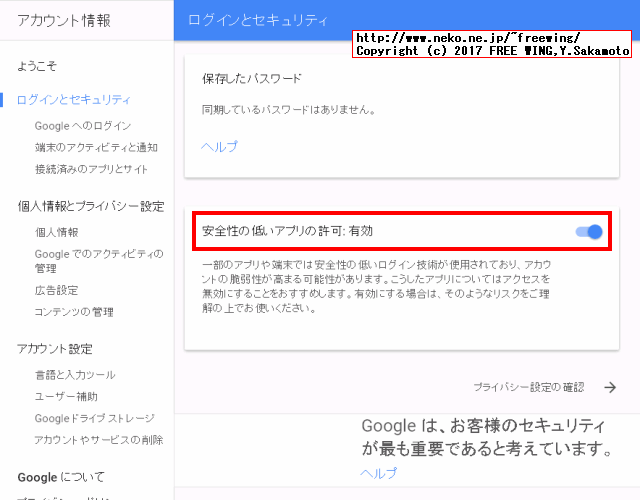・2017/02/26
 Raspberry Pi3に Postfixメールサーバーを Gmailの SMTPをリレーとして立てる方法
Raspberry Pi3に Postfixメールサーバーを Gmailの SMTPをリレーとして立てる方法
(Raspbian Jessieで Postfix Mail serverを Gmailの SMTPを中継サーバとして設定する方法)
Tags: [Raspberry Pi], [電子工作]
● Raspberry Pi 3 Model Bを遂に購入
Raspberry Pi3 Model B RPI2 RPI3
大人気の CPUボードの Raspberry Piに WiFiと Bluetoothが搭載されたモデルが新発売となりました。
以前から Raspberry Pi 2を買おうかどうか迷っていましたが、Raspberry Pi 3 Model Bの発売を機に購入を決意してラズベリアンになる事にしました。
※ ラズパイの OS Raspbianはバージョンが上がる毎に過去の版と OSの内部の作りが変わり、過去に書かれた製作記事(例えば Raspbian Wheezyの時代の記事)がそのままではエラーが出たりして動かない事が有ります。
※ 当方のホームページのラズパイ記事は全て Raspberry Pi 3 Model Bと Raspbian Jessieの組み合わせで動作確認をしております。
(ただし、将来的に新しい Raspbian OSが出た場合に、当方の Raspbian Jessieを基にした内容がそのままでは動かない可能性が有ります。)
※ 2017/08/16から Raspbian OSは Raspbian Jessieから Raspbian Stretchに変わりました。
※ 2019/06/20から Raspbian OSは Raspbian Stretchから Raspbian Busterに変わりました。
Download Raspbian for Raspberry Pi
ちなみに、歴代のバージョンと名称は
| Debian | コードネーム | 年月 | 備考 | (参考)Ubuntuでの該当名称 |
| Debian 11 | Bullseye | 2021/08/14~ | 2021/11からラズパイにリリース | Focal Fossa 20.04 LTS ? |
| Debian 10 | Buster | 2019/06/20~ | 2019/06からラズパイ4対応 | Bionic 18.04 LTS |
| Debian 9 | Stretch | 2017/08/16~ | 2018/03からラズパイ3B+対応 | Xenial 16.04 LTS |
| Debian 8 | Jessie | 2015~ | 2016/02からラズパイ3対応 | Trusty 14.04 LTS |
| Debian 7 | Wheezy | 2013~2016 | | |
| Debian 6.0 | Squeeze | 2011~2014 | | |
| Debian GNU/Linux 5.0 | Lenny | 2009~2012 | | |
●ラズパイに Postfixメールサーバーを立てる方法(Gmailをリレーとして使用)
上記の GitLabはアカウント作成にメールアドレスの認証が必要で、認証のメールを Postfixを使って送信します。
普通に固定 IPとかで自宅サーバーを運用している場合は問題は無いと思いますが、一般のプロバイダでインターネット接続をしている場合はメールサーバのポート 25を塞がれているのでラズパイの Postfixからメール送信ができません。
そこで、その制限を無くす為に Gmailのアカウントと Gmailの Mail smtpサーバを中継サーバとして設定し、メール送信をできる様にします。
Postfix : Gmail as Relay - Linux Mint/Ubuntu/Debian
## 1. Install the Required Packages
## 必要なパッケージのインストール
sudo apt-get install mailutils
## 2. Configure Postfix to use Gmail as Relay
## Postfixを Gmailをリレーサーバーとして使用する様に設定 main.cfファイルを編集
sudo nano /etc/postfix/main.cf
## ファイルの一番最後に移動し、relayhost =行をコメント化する
alias_database = hash:/etc/aliases
mydestination = raspberrypi, localhost.localdomain, , localhost
# relayhost = <- この行を #でコメント化する
mynetworks = 127.0.0.0/8 [::ffff:127.0.0.0]/104 [::1]/128
mailbox_size_limit = 0
recipient_delimiter = +
inet_interfaces = all
## そして、ファイルの一番最後に下記を追加する
# Relaying Postfix SMTP via GMAIL
relayhost = [smtp.gmail.com]:587
smtp_sasl_auth_enable = yes
smtp_sasl_password_maps = hash:/etc/postfix/sasl_passwd
smtp_sasl_security_options = noanonymous
smtp_tls_CAfile = /etc/postfix/cacert.pem
smtp_use_tls = yes
## 3. Setup Gmail Credentials
## Gmailの認証情報を設定する(Gmailのアカウント情報を設定する)
sudo nano /etc/postfix/sasl_passwd
[smtp.gmail.com]:587 USERNAME@gmail.com:PASSWORD
## sasl_passwdを設定する
sudo chmod 400 /etc/postfix/sasl_passwd
sudo postmap /etc/postfix/sasl_passwd
## 4. Validate the Certificate
## smtp.gmail.comのルート認証局(Root CA)をダウンロードして配置
## デジタル証明書の認証局の種類の一つ
wget https://www.thawte.com/roots/thawte_Premium_Server_CA.pem
cat ./thawte_Premium_Server_CA.pem | sudo tee -a /etc/postfix/cacert.pem
-----BEGIN CERTIFICATE-----
MIIDNjCCAp+gAwIBAgIQNhIilsXjOKUgodJfTNcJVDANBgkqhkiG9w0BAQUFADCB
~~ 略 ~~
WuFg3GQjPEIuTQ==
-----END CERTIFICATE-----
## 5. Test Postfix with Gmail SMTP Realy
## テストメールを送信して Gmailの SMTPリレーを確認します
sudo service postfix restart
echo "Hello World" | mail -s "Test Message" mail_account@mail_example.com
## 初期状態では Gmailサーバに送信拒否されます。(Gmailのセキュリティ設定でガードされる)
## mail.log Postfixのログを確認します。
tail /var/log/mail.log
SASL authentication failed; server smtp.gmail.com[64.233.188.108] said:
tail /var/log/mail.log
Please log in via your web browser
## なので、Gmailのセキュリティ設定で、「安全性の低いアプリの許可」を有効にします
Gmail アカウントへのアクセスとセキュリティ設定の管理
## 接続済みのアプリとサイト - 安全性の低いアプリの許可: 有効
## これで、再度メールの送信テストをします
echo "Hello World" | mail -s "Test Message" mail_account@mail_example.com
## Step 3で設定したアカウントを送信元としてメールが mail_account@mail_example.com宛てに送信されます。
・Gmailのセキュリティ設定で、「安全性の低いアプリの許可」を有効にします

・Gmailのセキュリティ設定で、「安全性の低いアプリの許可」を有効にします

Tags: [Raspberry Pi], [電子工作]
●関連するコンテンツ(この記事を読んだ人は、次の記事も読んでいます)

FWinSdCardImager SDカード イメージ書き込みアプリ、ラズパイの Raspbian OS、Jetson Nanoの Ubuntuの書き込みに便利
ラズパイや Jetson Nano等のワンボードマイコン等への OSイメージの書き込みが簡単にできる

FWinPiFinder ラズベリーパイ IPアドレス発見アプリ。ARPコマンドでラズパイの IPアドレスを探索発見する
Raspberry Piや NVIDIA Jetson Nano等の IPアドレスを MACアドレスの OUI部分を使用して発見する

Raspberry Pi 3系のトラブルであるある第一位の電源トラブル、低電圧警報に関する情報のまとめ
ラズパイ3B系での低電圧警報に関する情報まとめ、コマンドラインやログファイルから低電圧を検知する方法

Raspberry Piで CPUの脆弱性 Spectreと Meltdownの脆弱性をチェックする方法
ラズパイで 2018年初頭に大騒ぎになったスペクターとメルトダウンの CPUの脆弱性をチェックする方法

Raspberry Pi Zero Wを海外通販の Pimoroni等での購入方法、購入できる通販ショップ一覧まとめ
ラズパイゼロW ワイヤレスモデルを海外通販でサクッと簡単に個人輸入で入手。技適通過でも国内販売は常に品切れ

Raspberry Pi 3で安定して使える相性の無い最適な microSDカードの種類のまとめ
ラズパイ3で安定して使える microSDカードを購入する Teamと SanDiskは絶対に買わない

Raspberry Pi 3 Model Bに専用カメラモジュール RaspiCamを接続する方法
ラズパイに専用カメラモジュールを接続して Raspbianで写真の静止画撮影や動画を録画する方法

Raspberry Pi 3の Linuxコンソール上で使用する各種コマンドまとめ
ラズパイの Raspbian OSのコマンドラインで使用する便利コマンド、負荷試験や CPUシリアル番号の確認方法等も

Raspberry Pi 3公式フォーラムの FAQの内容の日本語訳
ラズパイ公式フォーラムの「The Raspberry Pi 3 Model B Q&A thread」の日本語訳

Raspberry Pi 3で GPIO端子の I2C機能を有効化する方法
ラズパイ3の GPIO端子の I2C機能を有効にして各種センサーを繋げる方法まとめ

大人気の CPUボード、Raspberry Pi 3 Model Bで作ってみよう
Raspberry Piの開発環境の構築やタッチパネル付き液晶ディスプレイや各種センサーの使い方まとめ
 Raspberry Pi関連はこちらへまとめました
Raspberry Pi関連はこちらへまとめました
下記以外にも多数のラズパイ関係の記事が有ります。
(I2C制御、GPIO制御、1-Wire制御、シリアル通信、日本語音声合成、日本語音声認識、中国語音声合成、MeCab 形態素解析エンジン、赤外線リモコン制御、秋月 I2C液晶モジュール、KeDei 3.5インチ液晶、HDMI 5インチ液晶、NFCカードリーダ、コマンドライン操作方法等)

Espressif ESP8266 Arduino互換でスケッチが使える ESP-12Eモジュール基板
Espressif ESP8266 ESP-12-E NodeMCU V1 ESP12 CP2102

BangGood通販はドローン以外にも面白い商品がまだまだ有った(電子工作編)
レーザー彫刻機、カラー液晶の DIYオシロ、Arduinoや Raspberry Pi用の小型カラー液晶
[HOME]
|
[BACK]
リンクフリー(連絡不要、ただしトップページ以外は Web構成の変更で移動する場合があります)
Copyright (c)
2017 FREE WING,Y.Sakamoto
Powered by 猫屋敷工房 & HTML Generator
http://www.neko.ne.jp/~freewing/raspberry_pi/raspberry_pi_3_postfix_mail_server/